WooCommerce と国際配送業者の統合: 初心者ガイド
公開: 2023-12-11グローバル化が進む中、WooCommerce ストアの顧客ベースを拡大し、売上を伸ばすためには、海外の顧客にアプローチすることが重要になっています。この包括的なガイドでは、WooCommerce を UPS や FedEx などの最も人気のある国際配送業者と統合するプロセスについて説明します。
信頼性、広範な対応範囲、包括的なサービスで際立っている国際配送業者がいくつかあります。 中でも、 UPS は優れた追跡システムと保証されたエクスプレス サービスで有名です。フェデックスは、中小企業と大企業の両方に対応する幅広い配送サービスを提供しており、翌日配送サービスで知られています。 これらの配送業者は、荷物を時間通りに配達するという取り組みで広く知られており、国際配送オプションの拡大を検討している WooCommerce ストアのオーナーにとって人気の選択肢です。
WooCommerce ストアをグローバルに展開する理由
WooCommerce ショップの経営者にとって、グローバル展開は素晴らしい成長のチャンスをもたらします。 国際配送を採用することで、世界中のユーザーに門戸を開き、ブランドを高め、提供する製品を多様化することができます。 このアプローチは、予測不可能な市場トレンドに対処するのに役立つだけでなく、持続可能な発展への道を切り開くことにもなります。
より幅広い視聴者にリーチする
WooCommerce 企業は、海外に発送することで、地元のリーチをはるかに超えた新しい市場に参入できます。 この拡大は、経済が急成長している国や、独特の製品を渇望している地域で特に強力です。 これは国内市場の飽和状態を打破するための戦略的な動きであり、売上高と収益の増加につながる可能性があります。
世界的な舞台でブランドを高める
国際配送は、WooCommerce ストアの世界的なブランド認知度を高めるための変革をもたらします。 あなたの製品が世界のさまざまな場所に広まるにつれ、あなたのブランドはより広く認知されるようになります。 これにより、より多くの顧客を呼び込むだけでなく、信頼とロイヤルティが構築され、海外でのポジティブな顧客体験とその結果として生じる紹介によってさらに増幅されます。
製品の視野を広げる
国際配送により世界中にリーチできるため、WooCommerce ストアはより幅広い製品を提供できるようになります。 地元の需要が限られている商品は、国際市場でニッチになる可能性があります。 この多様化により、地元の競合他社との差別化が図られるだけでなく、世界中のさまざまな顧客の好みに応え、新たな収益チャネルを開拓することもできます。
季節変動を平準化する
国際配送は、WooCommerce ストアの季節的な売上の落ち込みに対抗するための戦略的措置です。 さまざまな地域をターゲットにすることで、その地域の需要のピーク期間を利用して、地元市場での売上の低迷を補うことができます。 このグローバルなアプローチにより、年間を通じてより一貫した収益の流れが確保され、全体的な財務の安定性が高まります。
WooCommerce の国際配送の利点についてのこれらの洞察を踏まえて、次のステップは、WooCommerce ストアを最も人気のある国際配送業者と統合する方法を理解することです。 前述の各宅配業者について、ライブ料金 WooCommerce 配送プラグインを使用して WooCommerce ストアに統合する方法を説明します。
UPS と WooCommerce の統合
UPS (United Parcel Service) は、その広範なグローバル ネットワークと信頼性の高い配送サービスで知られています。 UPS を WooCommerce と統合することの重要な利点の 1 つは、チェックアウト中に顧客にリアルタイムの配送料金を提供できることです。 設定方法を見てみましょう。
ステップ 1: UPS WooCommerce Live Rates and Access Points プラグインをインストールしてアクティブ化する
UPS を WooCommerce と統合するには、専用の UPS Shipping プラグインである UPS WooCommerce Live Rates and Access Points をインストールしてアクティブ化する必要があります。 プラグインの無料バージョンを使用することも、より高度な計算が必要な場合は PRO バージョンにアップグレードすることもできます。
UPS WooCommerce ライブ料金とアクセス ポイント
WooCommerce で UPS アクセス ポイントのサポートとライブ配送料金を提供します。
無料でダウンロードまたはWordPress.org にアクセスしますUPS WooCommerce 配送プラグインの機能を調べると、広範な UPS 配送サービスを提供するその多用途性が明らかになります。 このプラグインの統合プロセスは簡単で、所要時間はわずか 5 分です。 統合されると、ストアのチェックアウト時に利用可能なすべての UPS 配送方法が表示され、リアルタイムの価格設定が完了します。
このプラグインは、UPS API を使用して配送コストを動的に計算することで動作します。 配送先住所、店舗の所在地、ショッピング カート内の商品の寸法と重量など、さまざまな要素が考慮されます。 さらに、UPS アクセス ポイントをサポートしているため、国内配送、国際配送、または貨物配送のいずれであっても、配送コストを決定するための効率的なソリューションになります。 この機能はユーザー エクスペリエンスを向上させるだけでなく、WooCommerce ストアでのチェックアウト プロセスを合理化します。
ステップ 2: UPS アカウントの詳細を設定する
WooCommerce ストアと UPS の間の接続を確立するには、プラグインの設定内でアカウントの詳細を構成する必要があります。 これを行うには、 WooCommerce → 設定 → 配送 → UPSに移動します。

このプラグインにより、 OAuth – REST APIまたはAPI Access Key – XML APIを介した接続が可能になります。どちらの方法を選択するかに関係なく、 UPS 配送サービスを使用するにはUPS アカウントを登録する必要があります。
OAuth – REST API メソッドの場合、所有する必要があるのは UPS アカウントのみです。

「承認」を押すと、UPS.com サイトにリダイレクトされます。次に、UPS の電子メールまたはユーザー名、パスワードを入力し、チェックボックスをオンにしてプラグインをアカウントに接続することに同意します。 次に、「ログイン」をクリックします。

OAuth 接続が確立されると、「取り消し」ボタンと、「API 接続ステータス」に緑色の「OK」が表示されます。
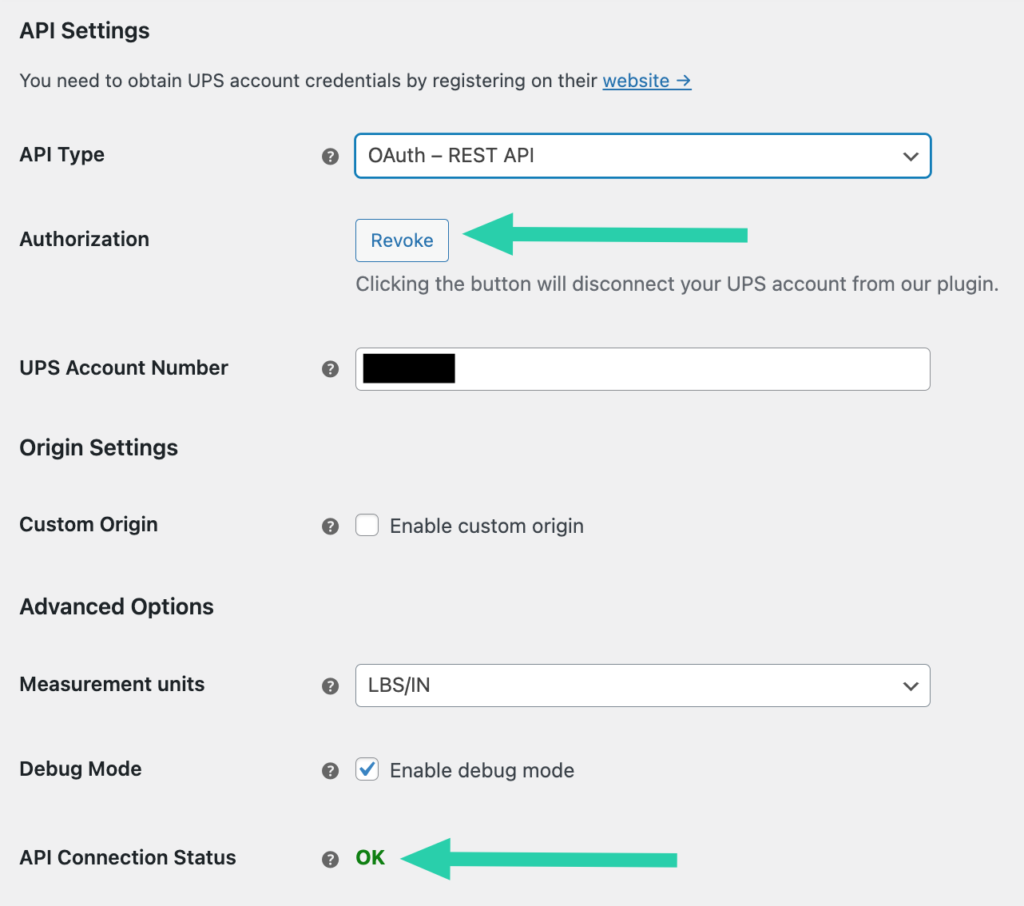
ステップ 3: UPS ライブ料金の配送方法を追加する
次のステップとして、 WooCommerce → 設定 → 配送 → 配送ゾーンに移動し、UPS 配送方法を追加する配送ゾーンを選択します。
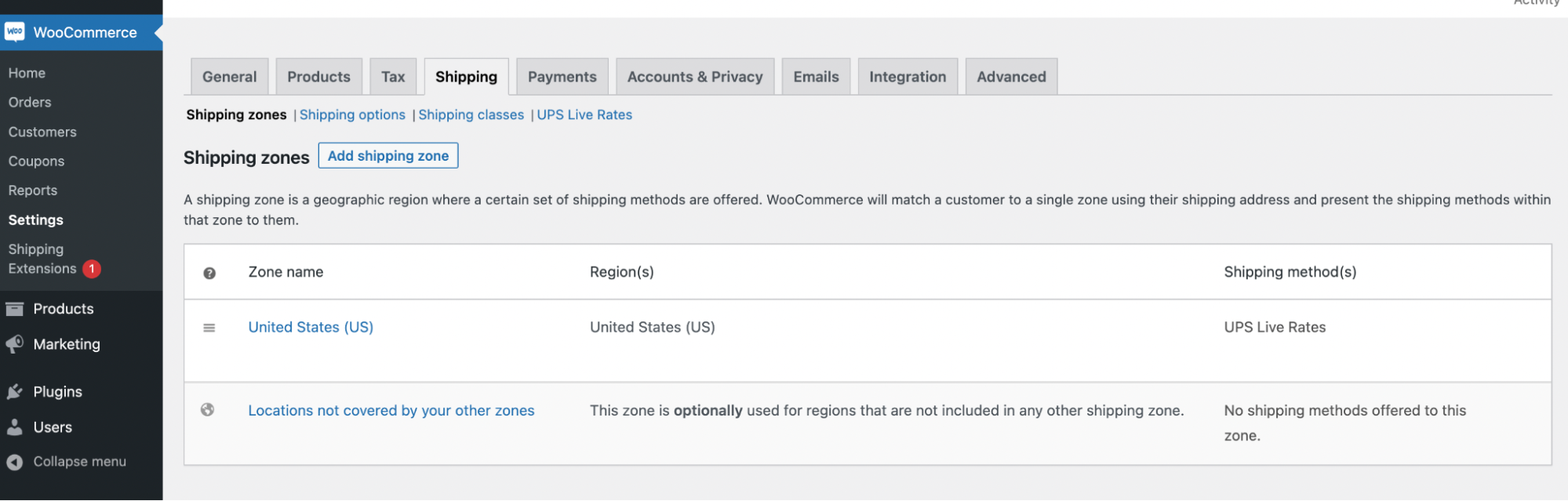
次の画面で、「配送方法の追加」ボタンをクリックし、「UPS ライブ料金」を選択します。
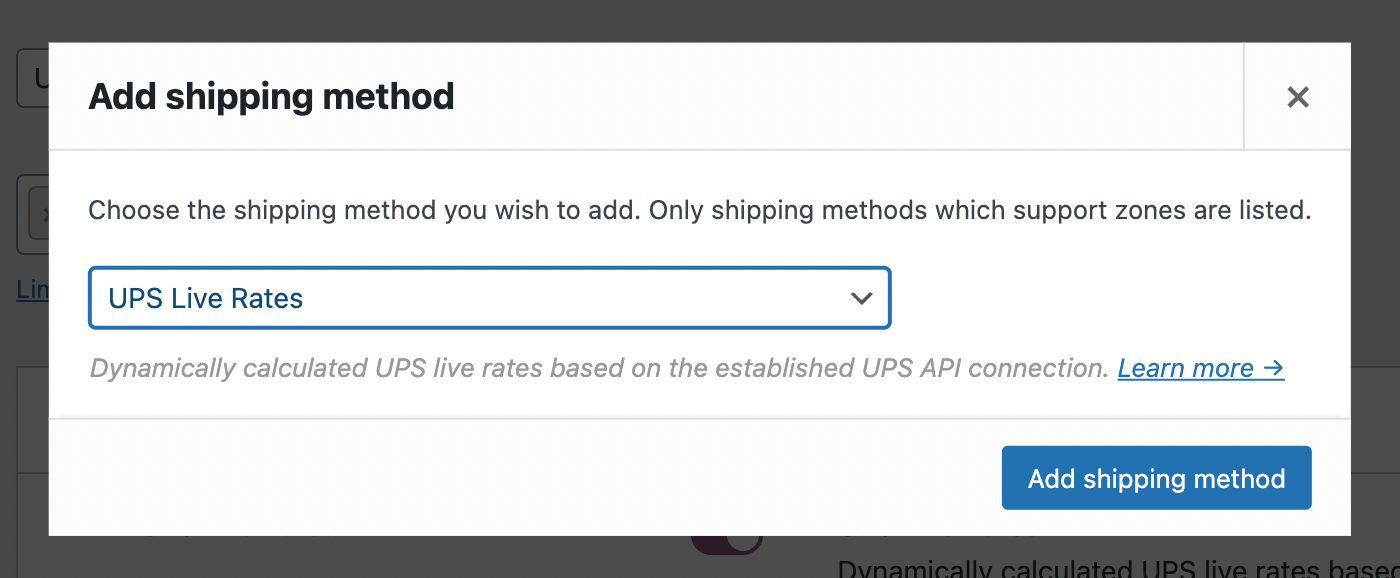

[配送方法を追加] ボタンで確認すると、UPS 配送方法が追加されました。 プラグインを構成して配送方法を追加すると、WooCommerce UPS 配送計算ツールがストアのカートで自動的に機能します。 最も正確な配送料を取得するには、配送方法を調整できます。
ステップ 4: UPS ライブ料金の配送方法を設定する

[アクセス ポイント] フィールドで、UPS アクセス ポイントを提供するかどうかを選択します。 UPS Live Rates 配送プラグインの無料版では、クライアントは所在地に最も近い UPS アクセス ポイントのリストを取得します。

利用可能な UPS サービスがない場合のフォールバック レートを設定することもできます。 チェックボックスにチェックを入れると、次のフォールバック コスト フィールドが下に表示されます。

WooCommerce ストアの売上を伸ばすための重要な機能は、送料無料の基準値の実装です。 これは、 「金額を超えた送料無料を有効にする」オプションを選択し、希望のしきい値金額を設定することで簡単に有効にすることができます。 カートの合計金額がこのしきい値に達すると、すべての UPS 配送オプションで無料配送が利用可能になります。
さらに、このオファーにどの UPS サービスを含めるかを柔軟に選択できます。 幅広いオプションには、UPS Ground や Next Day Air Saver などのさまざまな UPS 料金が含まれます。 最も幅広い配送オプションを提供したい場合は、チェックボックスの選択を解除するだけで、利用可能なすべての UPS サービスが含まれます。 この機能により、顧客満足度が向上するだけでなく、送料無料の条件を満たすために大量の購入が促進されます。

最後に、配送プラグインは、交渉による料金と保険による料金調整を提供します。
同様に、別の配送ゾーンに他の配送方法を追加できます。 変更を忘れずに保存してください。
FedEx と WooCommerce の統合
FedEx は、信頼性の高い配送サービスと世界的な展開で知られています。 FedEx を WooCommerce と統合すると、チェックアウト時に FedEx からリアルタイムの配送料金を提供できるようになります。 設定方法は次のとおりです。
ステップ 1: FedEx WooCommerce Live Rates プラグインをインストールしてアクティブ化する
FedEx を WooCommerce と統合するには、FedEx WooCommerce Live Rates プラグインをインストールしてアクティブ化します。 プラグインの無料版または有料版のいずれかになります。 PRO バージョンでは、特定の配送ゾーンに配送方法を追加したり、配送料を構成するための追加オプションを追加したりできます。 このチュートリアルでは、プラグインの無料版の使用方法を説明します。
FedEx WooCommerce ライブレート
リーズナブルな価格の国際配送。 WooCommerce の FedEx ライブ料金を有効にしてお金を節約し、動的に計算された配送料を顧客に表示します。
無料でダウンロードまたはWordPress.org にアクセスしますFedEx WooCommerce Shipping プラグインは、さまざまな FedEx 配送サービスを提供します。 その統合は簡単で、わずか数分しかかかりません。 セットアップが完了すると、チェックアウト時に利用可能なすべての FedEx 配送方法がリアルタイムの価格とともに表示されます。
このプラグインは、配送先住所、店舗の発送元、荷物の寸法と重量などの要素を考慮して、FedEx API を使用して配送料を計算します。 国内配送と海外配送の両方の配送料の計算が簡素化され、ストアのチェックアウト時のユーザー エクスペリエンスが向上します。
ステップ 2: FedEx アカウントの詳細を構成する
注文の詳細に基づいて利用可能な FedEx 配送サービスを顧客に提供するには、まず FedEx アカウントを作成し、登録プロセス中に取得した資格情報を以下のフィールドに入力する必要があります。 FedEx 配送システムとの接続を確立し、プラグインを機能させるために必要です。 FedEx アカウントをまだ作成していない場合は、 FedEx 認証情報の取得方法を確認してください。
WooCommerce → 設定 → Shipping → FedEx Live Ratesに移動して、プラグイン設定で FedEx アカウントの詳細を構成します。配送サービスを利用するには、FedEx アカウントに登録する必要があります。 接続を確立するには、FedEx アカウント番号、メーター番号、Web サービス キー、Web サービス パスワードなどの FedEx アカウントの詳細を入力します。
ログイン資格情報を入力して変更を保存すると、API ステータスが OK に変更されます。
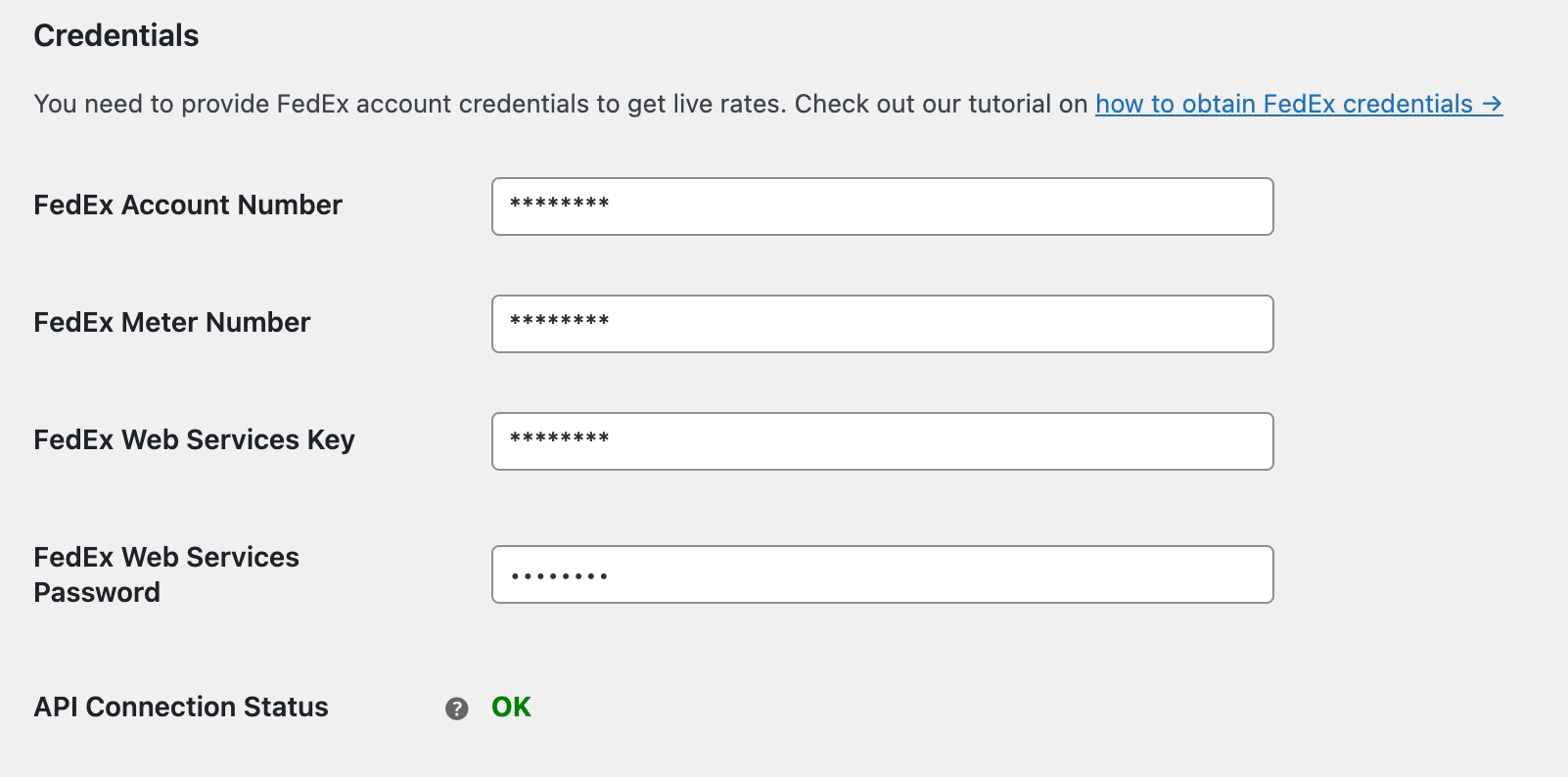
ステップ 3: グローバル FedEx ライブ料金配送方法を有効にして構成する
同じ FedEx WooCommerce ライブ レート プラグイン設定ページで、グローバル フェデックス ライブ レート配送方法を有効にして設定できます。 これを行うには、「FedEx のグローバル配送方法を有効にする」チェックボックスをオンにするだけです。
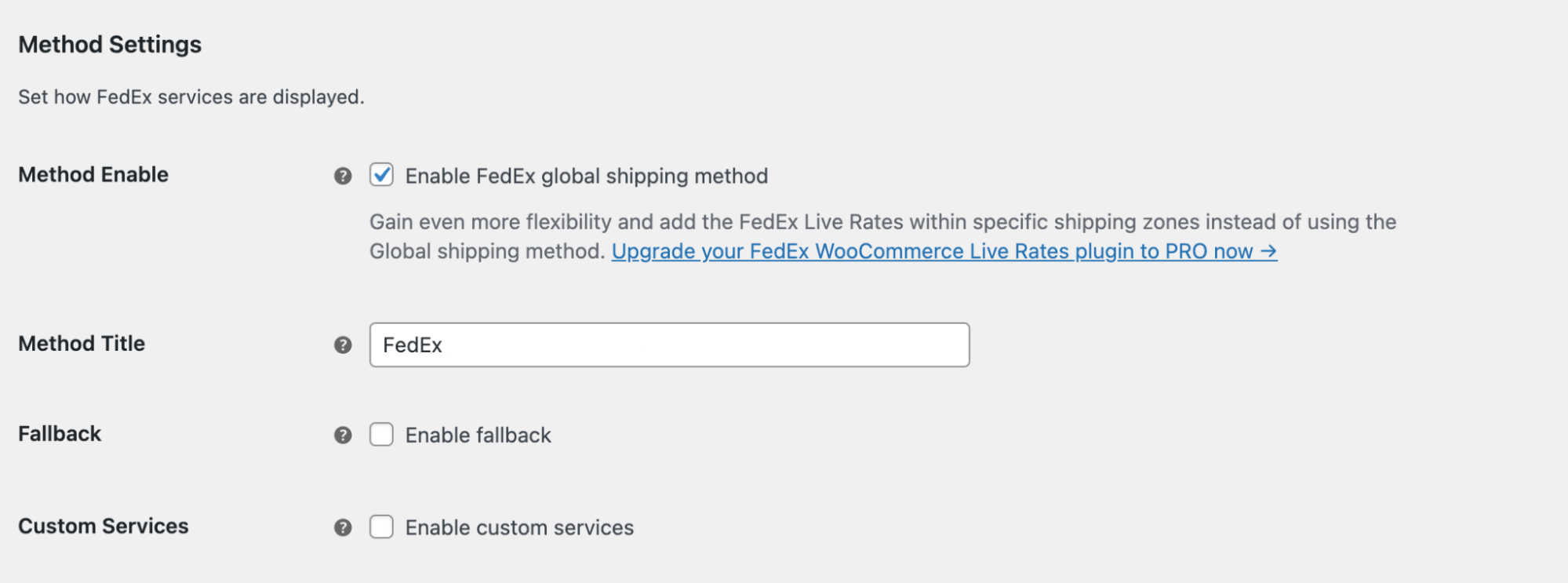
このようにして、FedEx 配送方法が利用可能になり、ストアで配送を許可するすべての地域に対して自動的に計算されます。 単一の配送ゾーンに制限したい場合は、プラグインの PRO バージョンを使用して行うことができます。
グローバル配送方法の場合、その構成には幅広いオプションもあります。
メソッド タイトルを変更するか、 FedEx API 応答で利用可能なサービスが返されない場合の定額フォールバック コストであるフォールバックを有効にすることができます。さらに、カスタム FedEx サービスを使用することもできます。 これを行うには、[カスタム サービスを有効にする] チェックボックスをオンにし、WooCommerce ストアで提供するサービスを選択します。
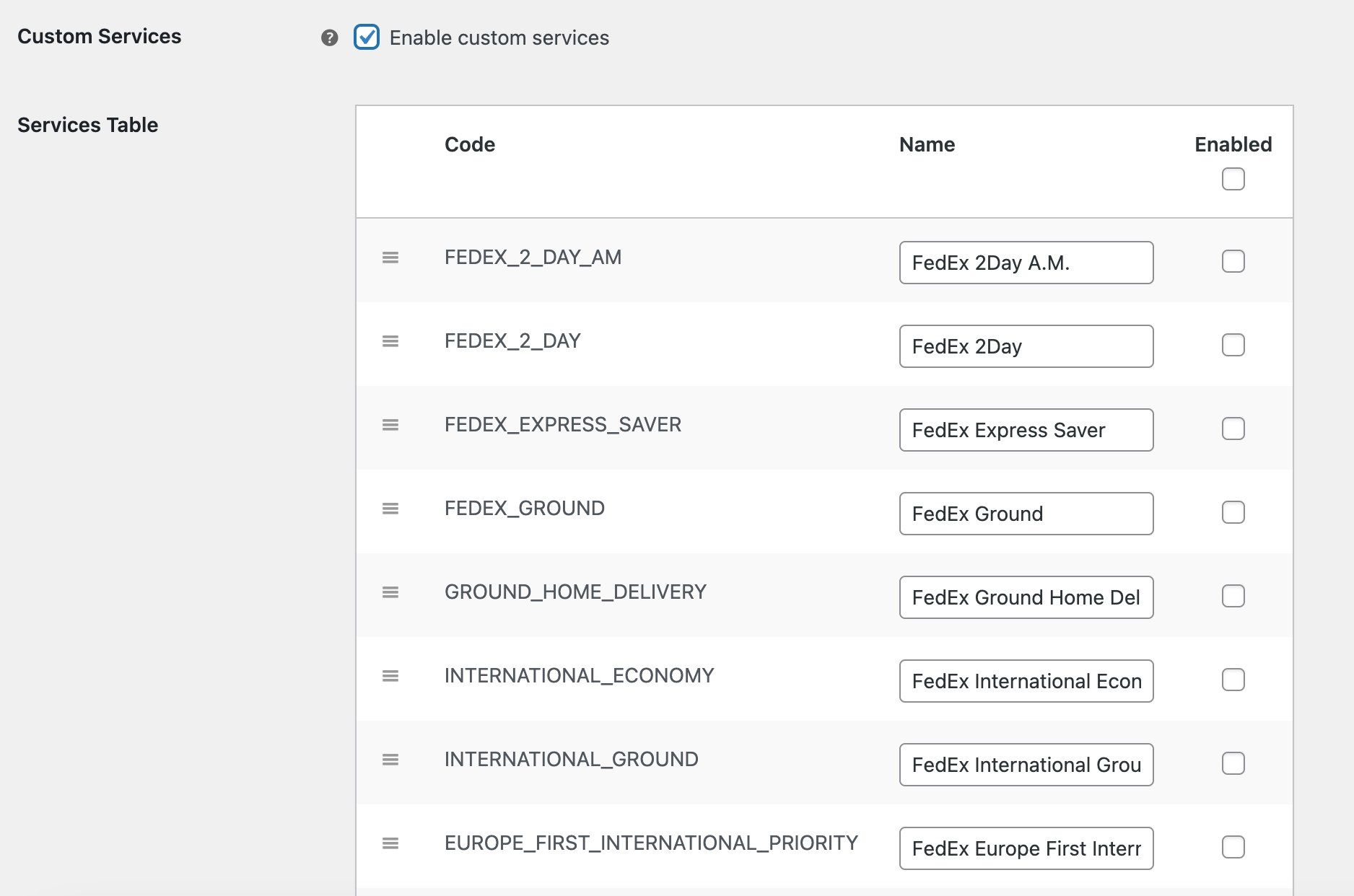
「料金調整」セクションでは、配送方法の設定を調整して、より正確な料金を取得できます。このトピックについて詳しく知りたい場合は、「 FedEx WooCommerce プラグインの FedEx 料金に影響するもの」を参照してください。
忘れずに変更を保存してください。これで、FedEx と WooCommerce の統合が完了します。
結論
UPS や FedEx などの世界的な配送業者を WooCommerce プラットフォームに組み込むことは、世界的なビジネス拡大に向けた戦略的な動きです。 このガイドでは、e コマース ストアとこれらの信頼できる配送会社を接続し、国際的な顧客ベースに信頼できる配送サービスを提供できるようにするプロセスについて説明しました。 これらのサービスを適切に統合することは、さまざまな地域の顧客にスムーズで効率的なショッピング体験を保証するために非常に重要です。 世界市場での販売を成功させましょう!
